رفع مشکل عدم شناسایی کارت حافظه SD روی گوشی اندروید

اگرچه این روزها تلفنهای هوشمند اندروید با حداقل 128 گیگابایت رم (فضای ذخیره سازی داخلی) عرضه میشوند؛ اما باز هم این فضا کمتر از 1 سال، کاملا پر میشود! به همین دلیل است که کارت حافظه (رم SD) همچنان از محبوبیت زیادی برخوردار است. اما مشکل از جایی شروع میشود که گوشی اندروید، با عدم شناسایی کارت حافظه مواجه میشود.
این مشکل (عدم شناسایی کارت حافظه SD در تلفنهای همراه اندروید) معمولا به دلیل تقلبی بودن کارت خریداری شده، نصب اشتباه، استفاده نادرست و … رخ میدهد. به عنوان اولین راه حل، توصیه میکنیم رم را یکبار از گوشی خارج کرده و دوباره آن را سر جای خودش قرار دهید. به احتمال زیاد با انجام این کار، مشکل حل خواهد شد.
در صورتی که حتی بعد از نصب دوباره رم مشکل عدم شناسایی کارت حافظه SD همچنان پابرجا بود، با ادامه این مقاله از مجله تکنولوژی ایده آل تک همراه باشید. ما در بخشهای بعدی، به بررسی 7 روش کاربردی برای رفع مشکل شناخته نشدن کارت حافظه توسط گوشیهای اندروید خواهیم پرداخت.
چند راهکار ساده و سریع
قبل از اینکه به فکر راهحلهای پیچیده بیفتید، چند روش بسیار ساده و سریع را امتحان کنید. اگر گوشی شما از کارت حافظه SD پشتیبانی نمیکند، روشهای زیر میتوانند جوابگو باشند:
- تلفن همراه خود را یک بار ریستارت کنید.
- کارت حافظه و باتری را از گوشی خارج کرده و دوباره آنها را سر جای خود قرار دهید.
این دو راه حل در اغلب موارد (در صورتی که ایراد از خود کارت حافظه و کیفیت آن نباشد) میتوانند مشکل شما را حل کنند. با این حال اگر حتی بعد از انجام مراحل بالا، کارت حافظه SD همچنان توسط گوشی شناسایی نشد، روشهایی که در ادامه معرفی میشوند را هم امتحان کنید.
کارت حافظه را به آرامی تمیز کنید
ممکن است عجیب به نظر برسد اما گاهی وقتها گرد و غبار و به طور کلی کثیف بودن کارت حافظه باعث میشود این رم توسط گوشی همراه اندروید پشتیبانی نشود. برای رفع این مشکل، قسمت مسی کارت را توسط یک پاککن لاستیکی به آرامی تمیز کنید.

در صورت لزوم، میتوانید شکاف کارت SD روی گوشی را هم با احتیاط تمیز کنید. برای این کار، به آرامی در داخل شکاف فوت کنید یا با یک پاک کن، گرد و غبار داخل درگاه SD را تمیز کنید.
حذف و نصب مجدد کارت SD
حذف نرم افزاری کارت حافظه و نصب مجدد آن، یکی دیگر از روشهایی است که برای رفع مشکل عدم شناسایی رم در گوشی اندروید کاربرد دارد. توجه داشته باشید که برای انجام این کار، نیازی به خارج کردن کارت از داخل تلفن همراه ندارید!
- وارد تنظیمات یا Setting گوشی اندروید خود شوید.
- گزینه “Storage” را پیدا کرده و روی آن ضربه بزنید.
- روی “Unmount SD card” ضربه بزنید تا کارت حافظه حذف شود.
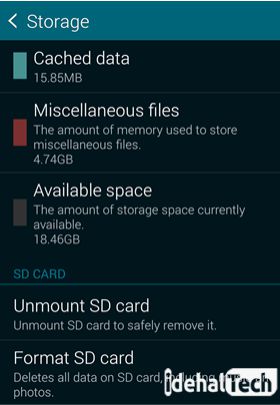
- بعد از چند لحظه، روی گزینه Mount SD card ضربه بزنید تا کارت دوباره نصب شود.
از کامپیوتر برای تشخیص مشکل استفاده کنید
در برخی از موارد و برای رفع مشکل عدم شناسایی کارت حافظه در تلفنهای همراه اندروید، میتوانید از سیستم عامل ویندوز کمک بگیرید. البته در صورتی که رایانه شما نتواند رم را تشخیص دهد، این راه حل به کار نخواهد آمد.
- کارت حافظه را داخل یک رم ریدر قرار داده و آن را به کامپیوتر متصل کنید.
- وارد My Computer شده و درایو کارت SD را پیدا کنید.
- روی درایو SD کلیک راست کرده و “Property” را انتخاب کنید.
- روی تب “Tools” کلیک کنید.
- در بخش “Error checking” ابتدا روی Check و سپس “Repair drive” کلیک کنید.
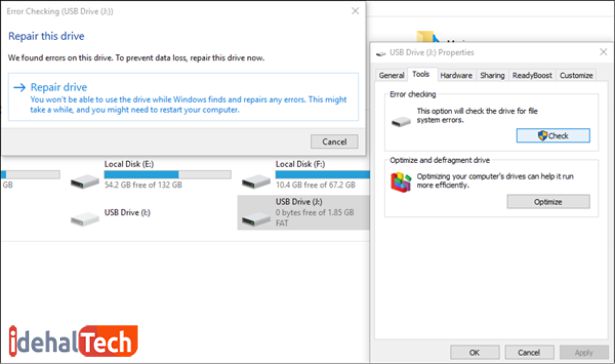
- در نهایت، رم را از کامپیوتر جدا کرده و دوباره در شکاف SD گوشی قرار دهید.
کارت حافظه را فرمت کنید
این راه حل برای رفع مشکل عدم شناسایی کارت حافظه SD تنها زمانی کاربرد دارد که رایانه شما بتواند کارت را با موفقیت تشخیص دهد.
- کارت حافظه SD را از طریق رم ریدر به کامپیوتر یا لپ تاپ وصل کنید.
- تمام محتویات کارت را در یک قسمت از رایانه کپی کنید (برای بکاپ گیری از اطلاعات)
- روی درایو کارت SD کلیک راست کرده و گزینه “Format” را انتخاب کنید.
- در این مرحله، یک گزینه را از قسمت “File system” انتخاب کنید.
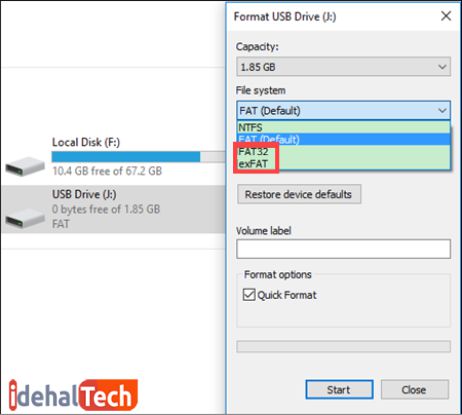
- برای شروع مراحل فرمت، روی “Start” کلیک کنید.
- در نهایت، کارت حافظه را دوباره در تلفن همراه اندروید خود قرار دهید.
تلفن همراه خود را ریست فکتوری کنید
گاهی اوقات عدم شناسایی کارت حافظه به دلیل مشکلات نرم افزاری و سیستمی تلفن همراه اندروید رخ میدهد. بازگشت به تنظیمات کارخانه یا همان ریست فکتوری میتواند برای رفع این مشکل به شما کمک کند. البته توجه داشته باشید این کار، تمامی اطلاعات موجود در گوشی شما را حذف خواهد کرد.
برای ریست فکتوری کردن تلفن همراه اندروید خود وارد بخش تنظیمات شده و گزینه “Backup and reset” را انتخاب کنید. در این صفحه روی “Factory data reset” ضربه بزنید تا گوشی به تنظیمات کارخانه برگردد. توصیه میکنیم قبل از انجام این کار، از دادههای خود بکاپ بگیرید.
کلام پایانی
در این مقاله به بررسی انواع روشهای رفع مشکل عدم شناسایی کارت حافظه SD در تلفنهای همراه اندروید پرداختیم. در صورتی که با هیچ کدام از راه حلهای معرفی شده نتوانستید این مشکل را حل کنید، بهتر است قید رم خود را بزنید و یک کارت حافظه دیگر خریداری کنید.
اگر همچنان در این رابطه سوال یا ابهامی دارید، حتما در بخش نظرات همین مقاله با ما در میان بگذارید تا در اولین فرصت، پاسخگوی شما عزیزان باشیم.
سوالات متداول
بیشتر فایلهای کارت SD وجود ندارد دوربین فقط یک صفحه سیاه را نمایش میدهد. در نتیجه نمیتوانید عکس یا فیلم بگیرید در حالی که میخواهید به دادههای کارت SD دسترسی پیدا کنید، یک پیام خطا ظاهر میشود. خطای CRC هنگام کپی کردن دادهها از/ به کارت حافظه کارت حافظه در هنگام استفاده، خراب است یا خطای کارت حافظه را نشان میدهد بعد از قرار دادن کارت در کامپیوتر، خطا در فرمتها وجود دارد. پس از شناسایی کارت بر روی سیستم، میبینید که کارت SD خالی است مشکل خواندن و نوشتن روی کارت SD
یکی از دلایل خراب شدن کارت حافظه، خاموش کردن دوربین قبل از آن است که یک تصویر به طور کامل روی کارت حافظه ثبت شود. حذف کارت از کارت خوان حافظه (مموری کارت) در حالی که فایلها هنوز به کامپیوتر منتقل میشوند. میکرو کارت microSD با سیستم FAT32 یا exFAT فرمت شده است.
استانداردسازی کارت حافظه براساس رتبهبندی سرعت آنها است. این استانداردسازی با عنوان “کلاس سرعت” تعریف میشود. کارتهای حافظه کلاس ۲ (حداقل سرعت نوشتن ۲ مگابایت در ثانیه) ، کلاس ۴ (۴ مگابایت در ثانیه) ، کلاس ۶ (۶ مگابایت در ثانیه) یا کلاس ۱۰ (۱۰ مگابایت در ثانیه) است.
کارت حافظه microSD سامسونگ EVO Plus بهترین عملکرد را در سرعت و ظرفیت دارد و قیمت مناسبی دارد. همچنین باید کارتهای SanDisk Extreme microSD UHS-3 و کارت microSD SanDisk Ultra را در نظر بگیرید. اگر کارت ۴ GB یا بالاتر باشد، به عنوان کارت SDHC طبقه بندی میشود. اگر قصد خرید کارت SDHC را دارید، بررسی کنید که دستگاهی میخواهید، میتواند SDHC را بپذیرد.
